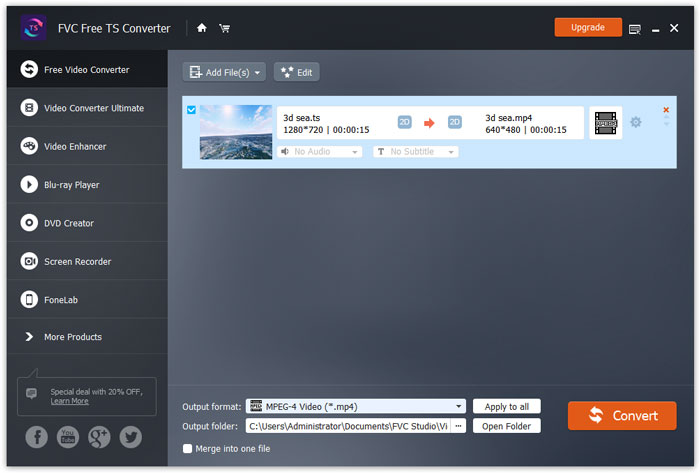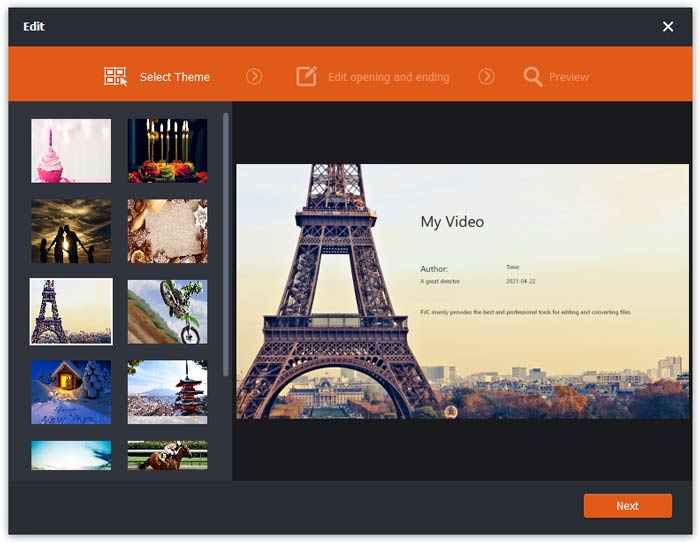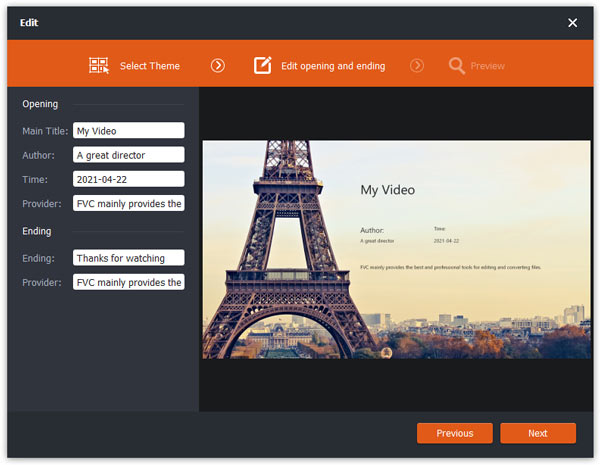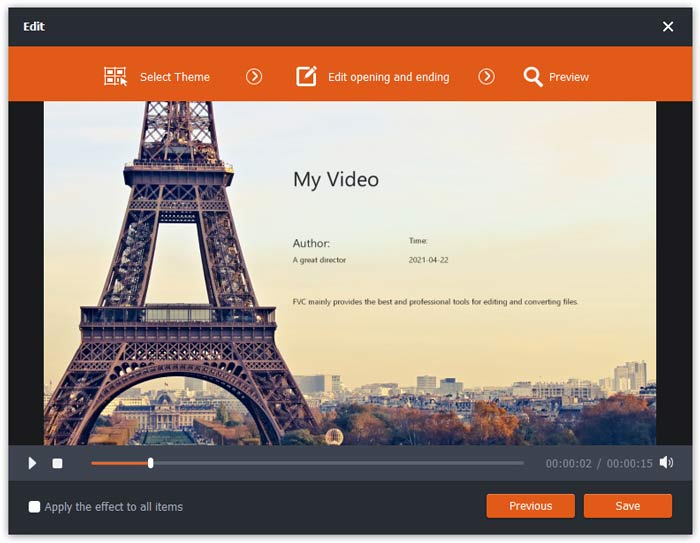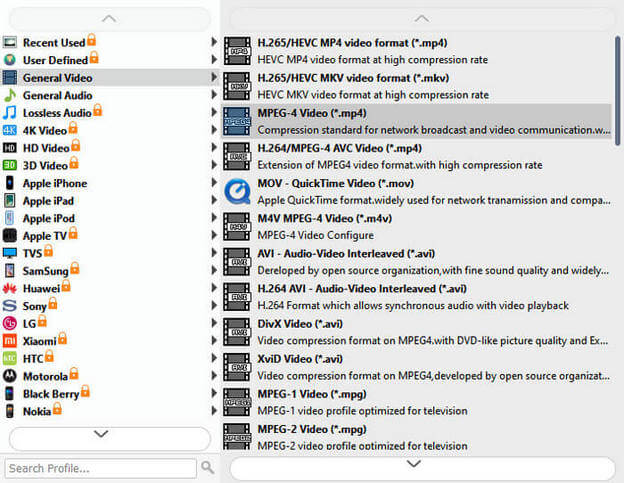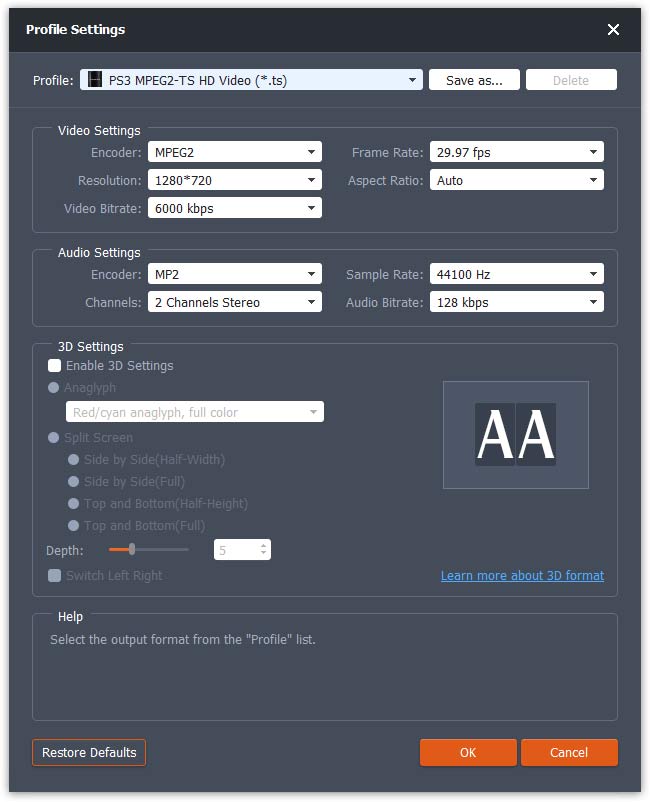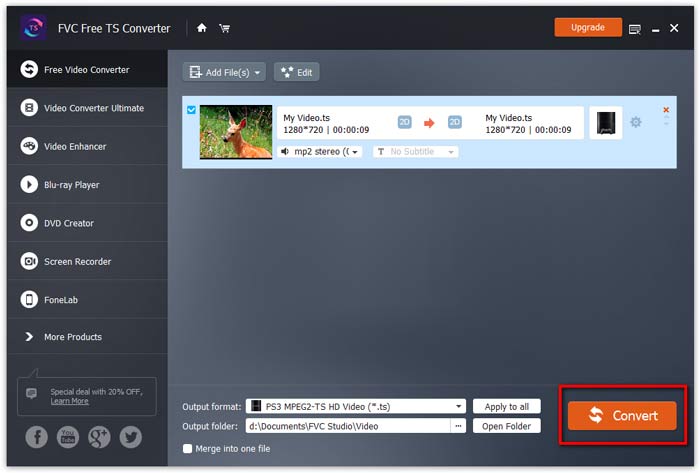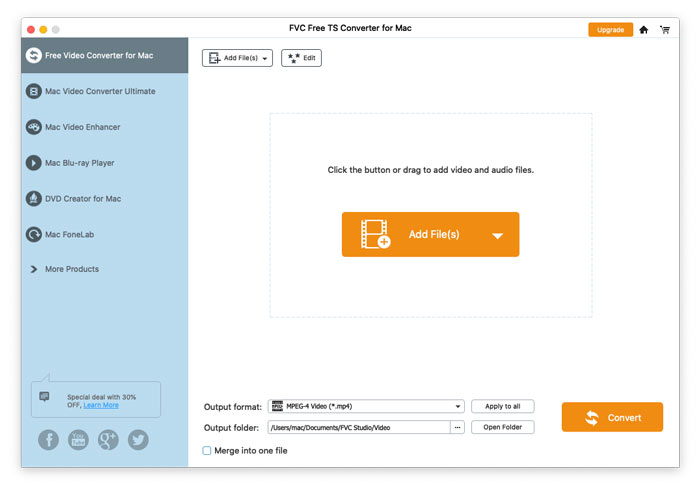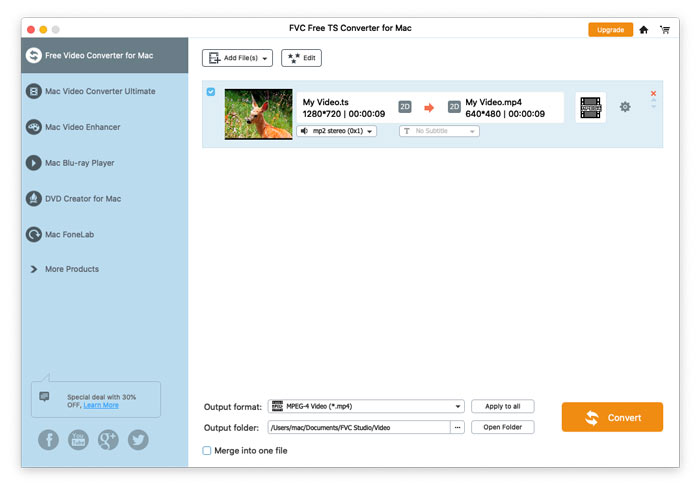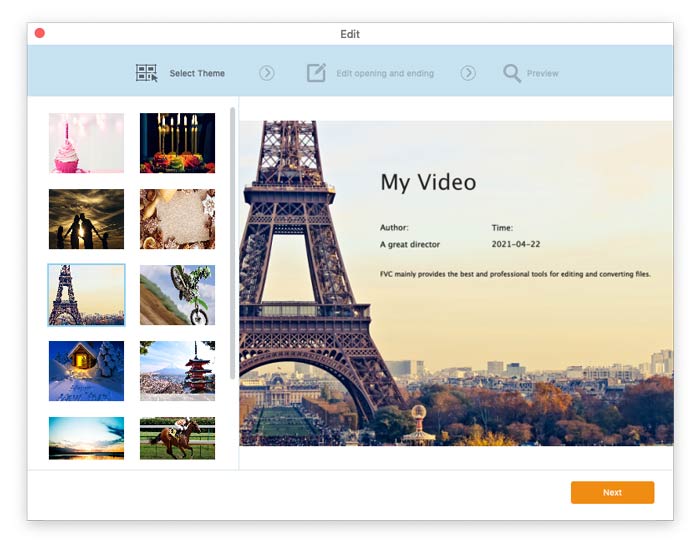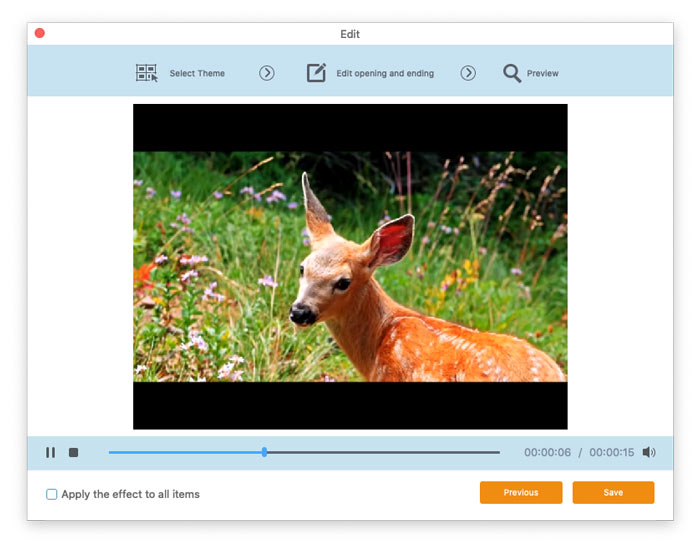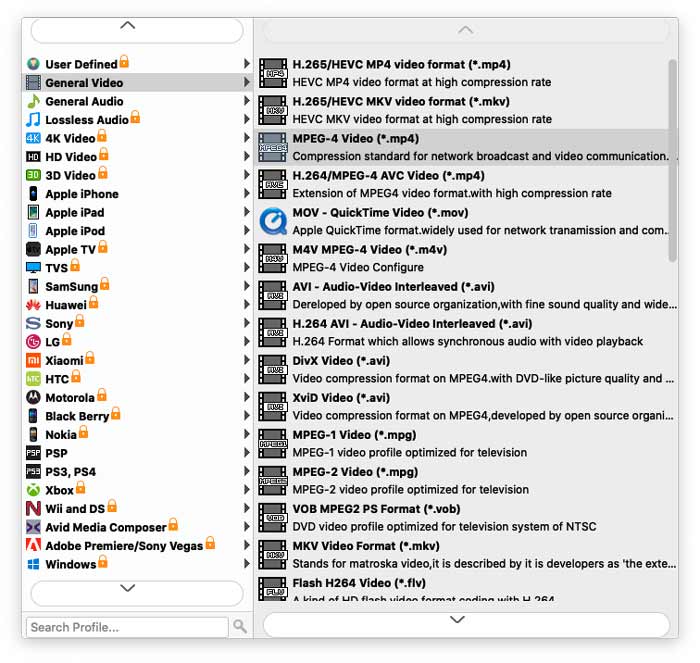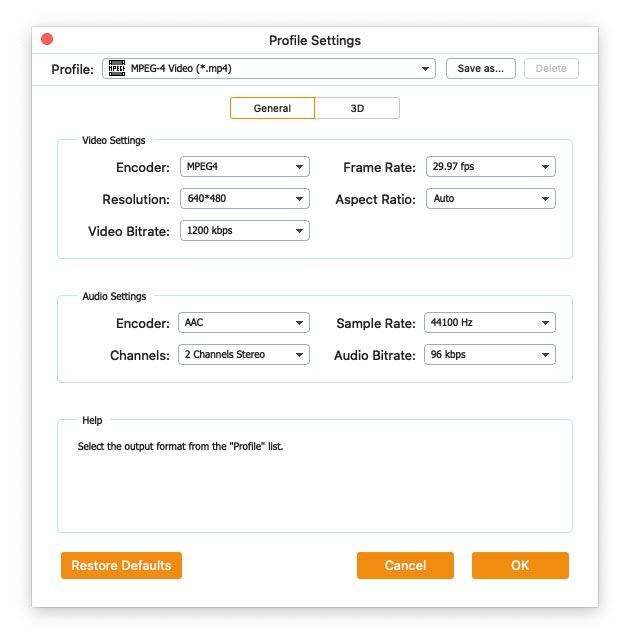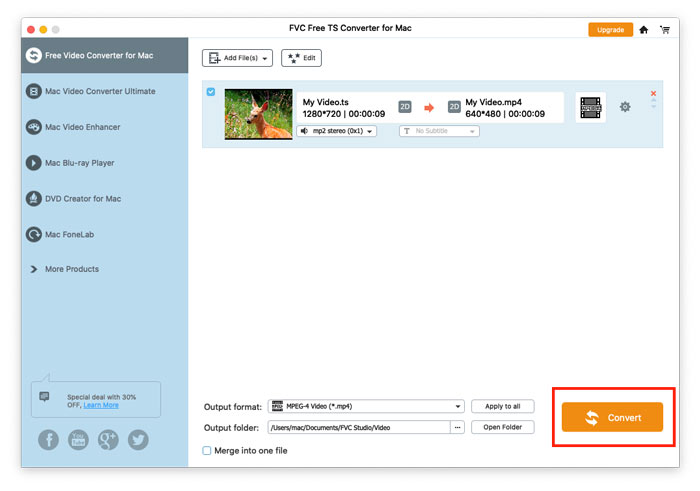Iniziare
FVC Free TS Converter è un convertitore video gratuito che può convertire i tuoi file TS nel formato MP4, nonché in MOV, FLV, MKV, 3GP, AVCHD, video compatibile con DVD o in qualsiasi altro formato multimediale. L'app può anche aiutarti a convertire i tuoi video TS in WAV, FLAC, MP3 e altri formati audio popolari.

Scarica e installa
Scarica la versione adatta del convertitore video sul tuo computer Windows. Quindi, esegui il file di installazione e segui le istruzioni che appaiono sullo schermo del tuo computer per installare il programma.
Preferenze
FVC Free TS Converter offre varie preferenze personalizzabili per te. Puoi scegliere la cartella di output, l'affinità della CPU e altro.

Converti file TS
Passaggio 1. Apri i video TS che desideri convertire
Avvia FVC Free TS Converter, fai clic su Aggiungere i file) e poi seleziona i video TS che vuoi convertire.
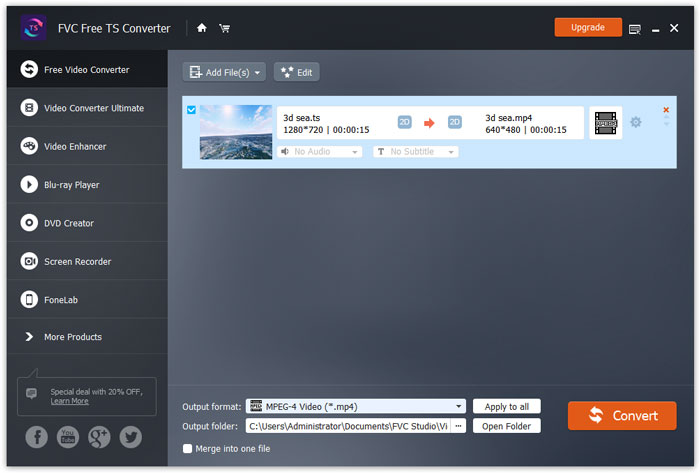
Passaggio 2. Modifica il video (opzionale)
Per modificare il tuo file TS, fai clic su modificare pulsante nella parte superiore dell'applicazione. Puoi scegliere un tema per personalizzare il tuo video.
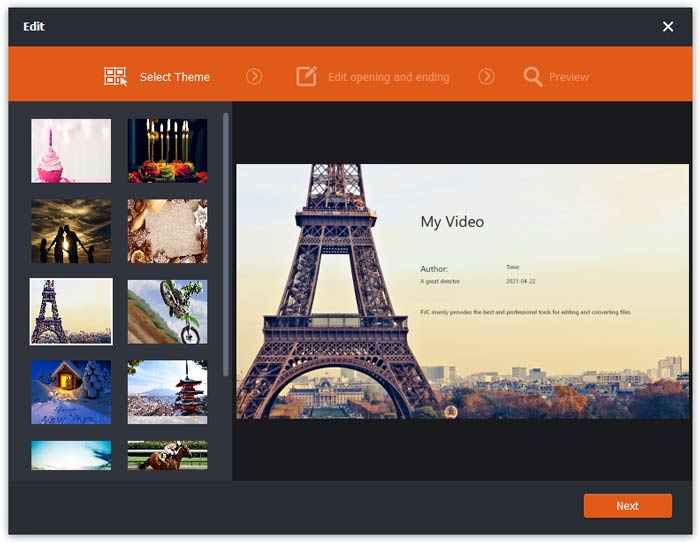
Clic Il prossimo e puoi decidere il titolo principale, l'autore, l'ora e il provider nell'apertura e nella fine del video.
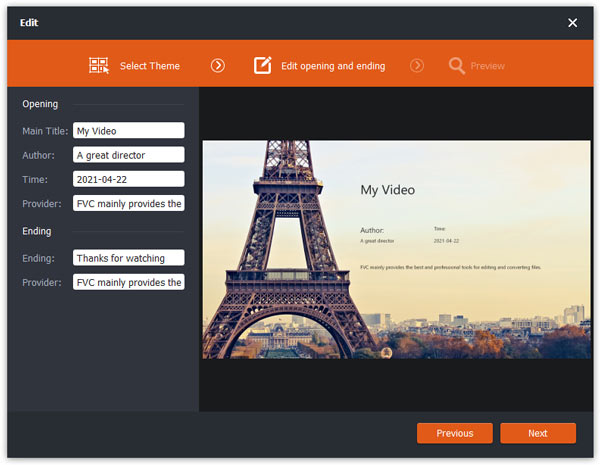
Quindi fare clic su Il prossimo ancora. Ora puoi visualizzare l'anteprima del video e salvare il risultato finale facendo clic sul pulsante Salva.
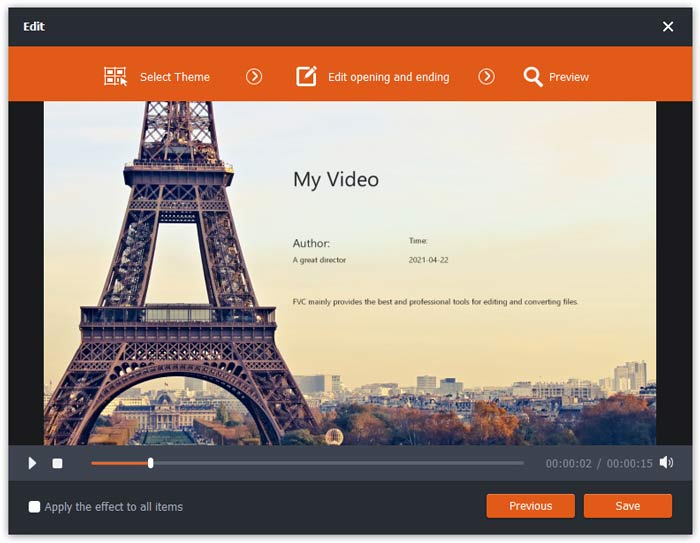
Passaggio 3. Scegli il formato di output per i tuoi video
Apri il Formato di output scheda nella parte inferiore della finestra dell'applicazione e trova il formato video o audio desiderato.
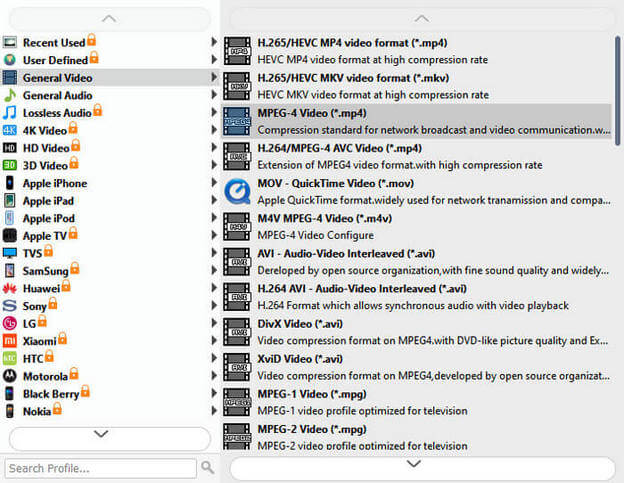
Se hai bisogno di regolare i parametri video o audio, premi il pulsante ruota dentata icona e apportare modifiche in base alle proprie esigenze. Clic ok per salvare tutte le modifiche.
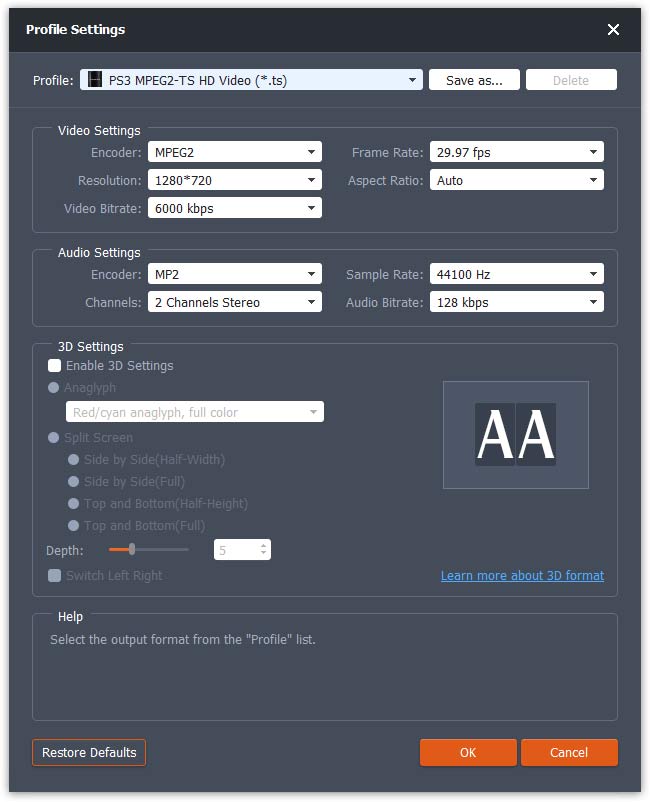
Passaggio 4. Converti file TS
Per scegliere la cartella in cui si desidera posizionare i file convertiti, accedere a Cartella di output campo. Ora, fai clic su Convertire pulsante per elaborare i video TS. La conversione dei file può richiedere da uno a diversi minuti, a seconda delle dimensioni del file e del numero di file che stai convertendo.
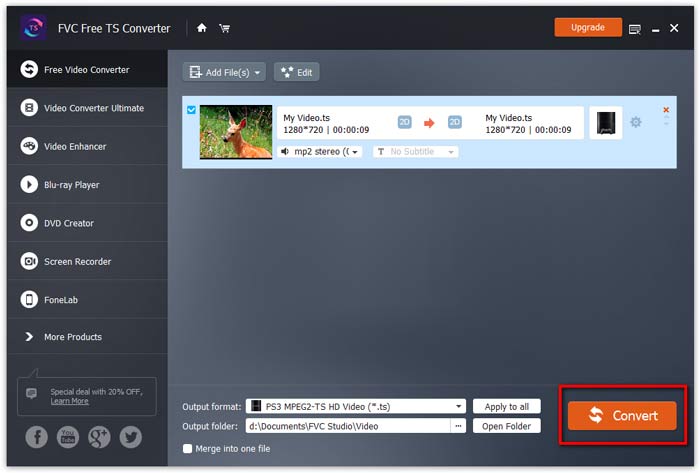
Al termine del processo, si apre automaticamente una cartella con i file creati.



 Video Converter Ultimate
Video Converter Ultimate Screen Recorder
Screen Recorder